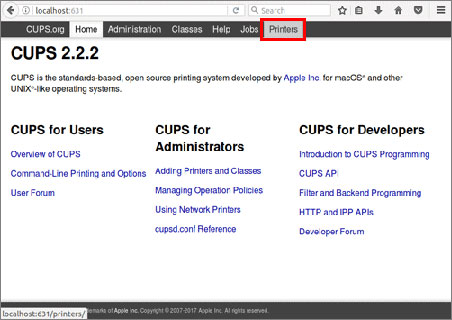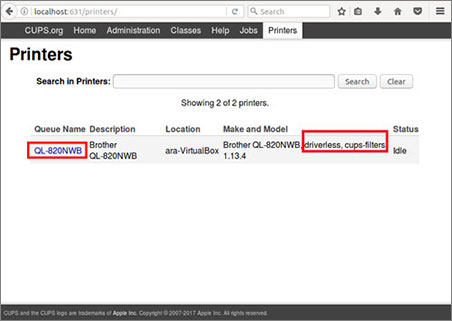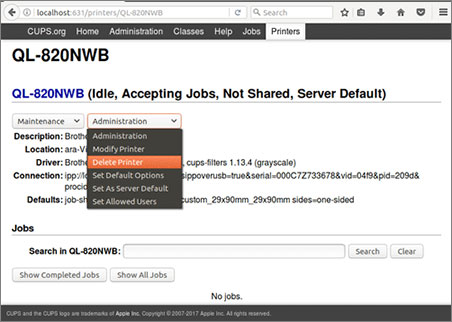RJ-3050
FAQ & Fehlerbehebung
Ich kann den Treiber nicht auf mehreren Linux-Versionen (Ubuntu 16.04 und 18.04, Mint 18.3 und 19) installieren und die Meldung "Auftrag abgeschlossen, Filterfehler oder kein Treiber" wird angezeigt. (Linux)
Gehen Sie wie folgt vor (dieses Beispiel zeigt den QL-820NWB):
Für Ubuntu empfehlen wir, zu überprüfen, ob ein "treiberloser" Treiber in der Spalte Make and Model des CUPS Web Interface aufgeführt ist:
1. Öffnen Sie "http://localhost:631/printers " in Ihrem Browser.Drucker ].
Überprüfen Sie, ob "treiberlos" in der Spalte Make and Model Ihres Druckertreibers aufgeführt ist und klicken Sie auf den Modellnamen.
Gehen Sie zu[Verwaltung ] und klicken Sie auf[Drucker löschen ].
Vergewissern Sie sich, dass "treiberlos" aus der Spalte Marke und Modell verschwunden ist.
Verbinden Sie Ihren QL-820NWB Drucker mit dem Computer über ein USB-Kabel.
Führen Sie die folgenden Befehle im Terminal aus, um den alten Treiber zu deinstallieren:sudo dpkg -P ql820nwbcupswrapper
Öffnen Sie "http://localhost:631/printers " in Ihrem Browser.
Klicken Sie auf [Drucker ] und wählen Sie dann Ihren QL-820NWB Drucker aus.
Wählen Sie[Drucker löschen ] aus dem Menü[Verwaltung ].
Stellen Sie sicher, dass der QL-820NWB Drucker nicht mehr auf der Seite aufgeführt ist.
Führen Sie den folgenden Befehl aus, um das 32-Bit-Paket lib32z1 zu installieren:sudo apt-get install lib32z1
Installieren Sie den Treiber Ihres Brother-Druckers.
Wenn Ihre Frage nicht beantwortet werden konnte, haben Sie andere FAQ geprüft?
Haben Sie in den Handbüchern nachgesehen?
Wenn Sie weitere Unterstützung benötigen, wenden Sie sich an den Brother-Kundendienst:
Relevante Modelle QL-1100/1100c, QL-1110NWB/1110NWBc, RJ-2030, RJ-2050, RJ-2140, RJ-2150, RJ-3050, RJ-3150, RJ-3230B, RJ-3250WB, RJ-4230B, RJ-4250WB, TD-4210D, TD-4410D, TD-4420DN/4420DN(FC), TD-4520DN, TD-4550DNWB / 4550DNWB(FC)
Rückmeldung zum Inhalt
Helfen Sie uns dabei, unseren Support zu verbessern und geben Sie uns unten Ihre Rückmeldung.
Installation Geräteeinstellung Verbindung zu einem Computer Verbindung zu einem mobilen Gerät P-touch Editor (Windows) Drucken Netzwerk Software Gerät Betriebssystem Wartung Installation Software P-touch Editor (Windows) Fehlermeldungen/LED Anzeigen Verbindung mit einem Computer Verbindung mit einem mobilen Gerät Drucken Deinstallation Gerät Betriebssystem Installation Wartung Spezifikationen
Allgemeine Einstellungsschritte USB Drahtloses Netzwerk Drahtlose Direktverbindung Drahtlose Ad-hoc Verbindung Bluetooth (Computer Verbindung) Nummerierung Barcodes Layout Add-ins Vorlagen Drucken Verwendung der Software Datenbank
Druckqualität / Druckeinstellungen Druckertreiber Firmware Printer Setting Tool P-touch Transfer Manager (nur Windows) P-touch Transfer Express
BRAdmin Professional
AirPrint Reset Vorgang Drucken der Geräteeinstellungen Verwalten Ihres Gerätes mit einem Webbrowser Printer Setting Tool Stromversorung
Operationen
Mac Windows Linux Druckertreiber P-touch Update Software P-touch Transfer Manager (nur Windows) P-touch Transfer Express
Netzwerkeinstellungen Gerätewartung Druckqualität Medien Datenbanken Add-ins Barcodes Fehlermeldungen Operationen Installationsfehler Kann nicht drucken Wi-Fi
Bluetooth
Netzwerkeinstellungen
Bluetooth Wi-Fi Kann nicht drucken Druckqualität / Druckeinstellungen
Layout Gerät Reset Vorgang
Operationen
Produkt Anwendung Verbrauchsmaterial & Zubehör
Druckertreiber Software
Software
LED Fehlercodes Fehlermeldungen auf Ihrem Computerbildschirm Wi-Fi Mobile Anwendungen App Kompatibilität Gerätewartung Software Windows
Linux